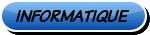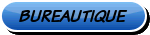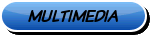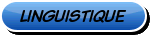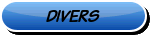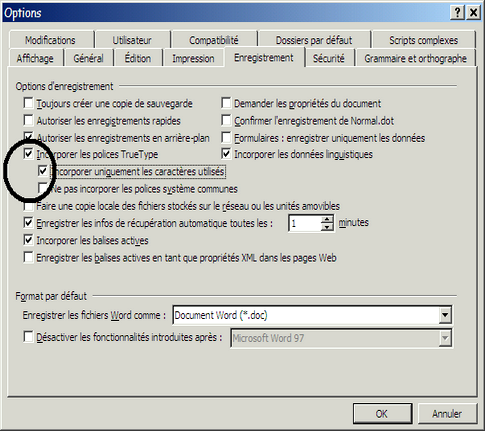|
|||||||||||||||||||||||||||||||||||||||||||||||||||||||||||
 |
 |
 |
|
||||||||||||||||||||||||||||||||||||||||||||||||||||||||
|
|||||||||||||||||||||||||||||||||||||||||||||||||||||||||||
| |
 |
||||||||||||||||||||||||||||||||||||||||||||||||||||||||||
| TABLE DES TRUCS ET ASTUCES | |||||||||||||||||||||||||||||||||||||||||||||||||||||||||||
|
|||||||||||||||||||||||||||||||||||||||||||||||||||||||||||
| |
|||||||||||||||||||||||||||||||||||||||||||||||||||||||||||
| INFORMATIQUE | |||||||||||||||||||||||||||||||||||||||||||||||||||||||||||
| |
|||||||||||||||||||||||||||||||||||||||||||||||||||||||||||
TAPER EN CYRILLIQUE AU CLAVIER |
|||||||||||||||||||||||||||||||||||||||||||||||||||||||||||
| |
|||||||||||||||||||||||||||||||||||||||||||||||||||||||||||
| Comment
peut-on
taper du texte en caractères cyrilliques avec son ordinateur? Sous Windows toutes versions, voici comment configurer son ordinateur. Il n'y a rien à acheter ou à télécharger, tout est fourni dans le système d'exploitation.
Maintenant, lorsque vous êtes en "RU", si vous tapez sur la touche "A", vous obtiendrez un "Й", sur la touche "Z", un"Ц", etc. Donc, pour savoir ce que vous tapez en russe, il y a deux possibilités:
|
|||||||||||||||||||||||||||||||||||||||||||||||||||||||||||
| |
|||||||||||||||||||||||||||||||||||||||||||||||||||||||||||
TAPER EN CYRILLIQUE AU CLAVIER AZERTY |
|||||||||||||||||||||||||||||||||||||||||||||||||||||||||||
|
Le site
proposant le fameux clavier Viton a disparu, mais nous
proposons ce dernier en téléchargement ici.
Il s'agit d'un clavier pour taper facilement en cyrillique
avec notre classique clavier "AZERTY". On
l'installe et on se retrouve avec le clavier russe à choisir
dans la barre des langues. On écrit avec les lettres latines
pour les sons correspondants en russe, des combinaisons
simples de touches venant les compléter pour saisir toutes
les lettres.
C'est un
clavier très riche car il permet d'écrire momentanément avec
le clavier français grâce à la touche AltGr. Et avec les
combinaisons de touches, d'écrire en d'autres langues slaves
qui utilisent des alphabets cyrilliques différents, d'écrire
aussi la plupart des caractères latins diacrités des langues
slaves écrites en alphabet latin modifié, ainsi que dans des
langues caucasiennes écrites en cyrillique modifié.
Voici donc un clavier pour slavistes passionnés ! |
|||||||||||||||||||||||||||||||||||||||||||||||||||||||||||
| |
|||||||||||||||||||||||||||||||||||||||||||||||||||||||||||
CLAVIERS VIRTUELS |
|||||||||||||||||||||||||||||||||||||||||||||||||||||||||||
|
Si les trucs précédents ne
vous ont pas intéressé, vous pouvez toujours vous rabattre
sur un clavier virtuel en ligne: http://www.lexilogos.com/clavier/russkij.htm. Il y a également celui de Bernadette CZIERNIAK
et Michel STAELENS, que nous proposons sur notre page
d'accueil:
Le clavier visuel de Windows peut également vous dépanner, puisqu'il passe en cyrillique lorsque la barre de langue "RU" est installée et activée. Pour l'appeler: "Démarrer" / "Tous les programmes" / "Accessoires" / "Options d'ergonomie" / "CLavier visuel". Voici à quoi il ressemble sous Windows Seven: 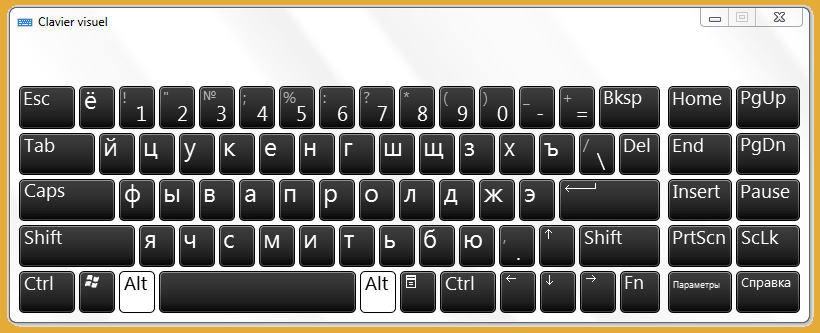 Enfin, si vous n'êtes
pas en ligne, voici un
clavier virtuel exécutable AZERTY/QWERTY/CYRILLIQUE très
pratique à télécharger:
 |
|||||||||||||||||||||||||||||||||||||||||||||||||||||||||||
| |
|||||||||||||||||||||||||||||||||||||||||||||||||||||||||||
S'ENTRAINER A FRAPPER EN RUSSE |
|||||||||||||||||||||||||||||||||||||||||||||||||||||||||||
| |
|||||||||||||||||||||||||||||||||||||||||||||||||||||||||||
|
Une fois que votre
ordinateur est cyrillisé et votre clavier russifié, voici
deux très bons sites pour s'entraîner à la frappe en russe :
Réglez la langue sur le russe, choisissez
un type de texte et un niveau... et c'est parti! Vous donne
vos performances en direct. Idéal pour progresser.
Pour s'entraîner à frapper de plus en plus vite en quinze leçons seulement: |
|||||||||||||||||||||||||||||||||||||||||||||||||||||||||||
| |
|||||||||||||||||||||||||||||||||||||||||||||||||||||||||||
AFFICHAGE MIXTE DANS VOTRE NAVIGATEUR INTERNET |
|||||||||||||||||||||||||||||||||||||||||||||||||||||||||||
| |
|||||||||||||||||||||||||||||||||||||||||||||||||||||||||||
|
Des caractères bizarres
apparaissent dans vos pages internet? Théoriquement, le
meilleur encodage est l'encodage universel UTF, UTF8, par
exemple. Mais vous pouvez également essayer l'Occidental ou
le Windows 1252 en cas d'échec:
L'Occidental est pour les francophones
russisants le meilleur encodage, car il est multilingue
et reconnaît donc sans problèmes les pages "mixtes".
Mais attention! si vous naviguez sur des pages russes, il se peut que l'encodage bascule automatiquement sur "cyrillique", ou un autre. Pensez à donc revenir régulièrement sur "Occidental". |
|||||||||||||||||||||||||||||||||||||||||||||||||||||||||||
| |
|||||||||||||||||||||||||||||||||||||||||||||||||||||||||||
DECODER LES MAILS ILLISIBLES |
|||||||||||||||||||||||||||||||||||||||||||||||||||||||||||
| Les mails en russe de
vos correspondants sont incompréhensibles, alors que votre
encodage est correctement réglé dans votre boîte aux lettres?
Cela signifie que le codage de l'expéditeur est différent du et
KO8. Décodez grâce à l'excellent gratuiciel SHTIRLITZ IV version 4.01, que vous pouvez télécharger ici: SHTIRLITZv4.01.exe (pour Windows). Installez le logiciel. Lancez-le. Théoriquement, et les plus mordus pourront toujours le faire, il faut télécharger et installer un jeu de police 8 bits pour effectuer des conversions dans tous les sens. Mais pour comprendre un mail illisible sous n'importe quel codage, après l'avoir rappatrié dans le logiciel par copier-coller, vous pouvez le translittérer en caractères latins (russe phonétique) en déroulant: WIN, LAT, UNIVERSAL. Exemple: "провожать" une fois décodé comme indiqué ci-dessus, cela donne "provozhat'": провожать! Cette astuce fonctionne également avec les fichiers textes (.txt, .srt, etc) non encodés en UTF mais restés dans le codage américain par défaut ANSI. En vertu de l'astuce précédente, on peut également enregister le mail au format .html et l'ouvrir avec un navigateur Internet. On peut aussi le décoder avec Word (cf. astuce "LIRE SUR SON PC LES SOUS-TITRES D'UN DVD SANS SOUS-TITRES") ou un logiciel libre de traitement de texte tel que ceux de LibreOffice ou OpenOffice. Enfin, il existe des décodeurs en ligne, le meilleur est sans conteste: http://2cyr.com/decode/ |
|||||||||||||||||||||||||||||||||||||||||||||||||||||||||||
| |
|||||||||||||||||||||||||||||||||||||||||||||||||||||||||||
LE RUSSE SUR MAC SOUS SYTEME FRANÇAIS |
|||||||||||||||||||||||||||||||||||||||||||||||||||||||||||
| |
|||||||||||||||||||||||||||||||||||||||||||||||||||||||||||
| Merci à
Emmanuel pour ce lien, qui ravira tous les accros de Mac. Cette page est un recueil de conseils et
astuces pour vous aider à installer la prise en charge du
russe sur un Mac sous système OS X français: http://pleclerc.free.fr/pycc/index.html
|
|||||||||||||||||||||||||||||||||||||||||||||||||||||||||||
| |
|||||||||||||||||||||||||||||||||||||||||||||||||||||||||||
EFFECTUER DES RECHERCHES EFFICACES SUR INTERNET |
|||||||||||||||||||||||||||||||||||||||||||||||||||||||||||
| |
|||||||||||||||||||||||||||||||||||||||||||||||||||||||||||
|
Qu'il s'agisse de Google ou du Yandex, principaux moteurs de
recherche pour un francophone russisant, la recherche obéit
à une syntaxe dont il est préférable de connaître les
rudiments. Nous donnons ici quelques outils.
|
|||||||||||||||||||||||||||||||||||||||||||||||||||||||||||
| |
|||||||||||||||||||||||||||||||||||||||||||||||||||||||||||
| BUREAUTIQUE | |||||||||||||||||||||||||||||||||||||||||||||||||||||||||||
| |
|||||||||||||||||||||||||||||||||||||||||||||||||||||||||||
TRANSMISSION DE DOCUMENTS AVEC CARACTERES SPECIAUX |
|||||||||||||||||||||||||||||||||||||||||||||||||||||||||||
| |
|||||||||||||||||||||||||||||||||||||||||||||||||||||||||||
| Vous avez
tapé des caractères avec des polices particulières dans un
document Word, par exemple des caractères cyrilliques, des
caractères cyrilliques accentués, des lettres de l'alphabet
phonétique international, etc... Vous transmettez ce document à
une tierce personne qui n'a pas les polices en questions
installées sur son ordinateur (dossier "Windows/fonts"). Elle ne
pourra pas lire votre document, Word affichant par défaut des
polices "voisines". Voici une astuce absolument géniale qui permettra à votre correspondant de lire votre document sans problème MEME SI ELLE N'A AUCUNE DE VOS POLICES (CAS LIMITE): dans Word, juste avant d'enregister votre document:
Et voilà! Cette astuce ne fonctionnera pas si vos polices ne sont pas des polices "True Type", mais c'est plutôt rare! |
|||||||||||||||||||||||||||||||||||||||||||||||||||||||||||
| |
|||||||||||||||||||||||||||||||||||||||||||||||||||||||||||
SELECTION DE RACCOURCIS CLAVIER |
|||||||||||||||||||||||||||||||||||||||||||||||||||||||||||
| |
|||||||||||||||||||||||||||||||||||||||||||||||||||||||||||
Il ne s'agit pas ici de
recencer tous les raccourcis clavier (sous Windows), mais
seulement de vous faire connaître les plus pratiques et parfois
les plus méconnus:
|
|||||||||||||||||||||||||||||||||||||||||||||||||||||||||||
| |
|||||||||||||||||||||||||||||||||||||||||||||||||||||||||||
RAPATRIER DU TEXTE RUSSE DEPUIS INTERNET |
|||||||||||||||||||||||||||||||||||||||||||||||||||||||||||
| |
|||||||||||||||||||||||||||||||||||||||||||||||||||||||||||
Lorsque
l'on
copie-colle du texte russe (poèmes, chansons, textes
littéraires, etc.) d'une page internet vers une application
comme "Word", le texte est "pollué" par le code source, le
cadre html, etc. Et l'on peut perdre beaucoup de temps à
remettre en forme un texte qui ne sera de toutes façons pas
complètement "propre". Un moyen assez simple de récupérer du
texte "propre" est de le "filtrer" par le bloc-notes de
WINDOWS:
Pour obtenir du texte "au kilomètre" dans "Word", il suffit de remplacer tous les retours à la ligne par... rien! Pour cela: Ctrl+F, onglet "remplacer", case "rechercher": taper: ^p (c'est le code du retour chariot), case "remplacer par": laisser la case vide, cliquer sur le bouton: remplacer tout. Magique! |
|||||||||||||||||||||||||||||||||||||||||||||||||||||||||||
| |
|||||||||||||||||||||||||||||||||||||||||||||||||||||||||||
ECRIRE DES NOMBRES EN TOUTES LETTRES |
|||||||||||||||||||||||||||||||||||||||||||||||||||||||||||
| |
|||||||||||||||||||||||||||||||||||||||||||||||||||||||||||
| Vous
devez taper un texte avec beaucoup de nombres en toutes
lettres? Vérifier comment écrire les numéraux? Utilisez le
convertisseur intégré dans "Word" (pour l'instant, il n'y a
pas de convertisseur dans "Excel") ou les convertisseurs en
ligne. Dans WORD: Il s'agit de la fonction "cardtext":
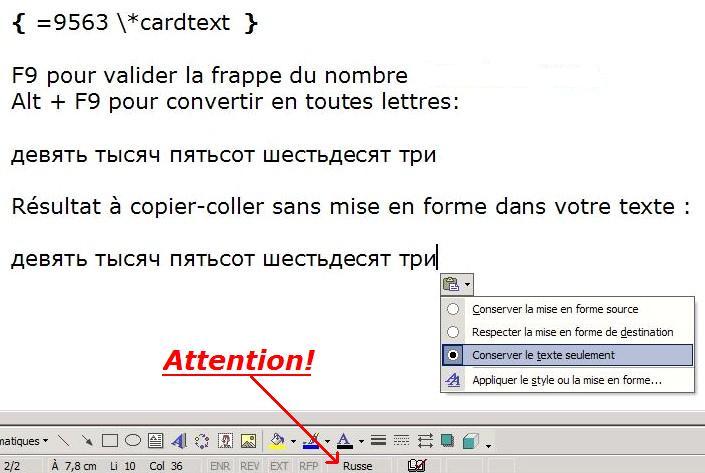 Bien entendu, le nombre n'est pas décliné! Les nombres à virgules ne sont pas pris. Mais on peut convertir des nombres entiers jusqu'à 999999. L'astuce fonctionne d'ailleurs en français et dans toutes les langues. Une fois le champ créé, il reste fonctionnel:
En ligne: Il existe plusieurs sites: http://numword.com/ peut vous suffire. http://www.num2word.ru/ transcrit également les montants , les chiffres à virgule et les dates, tandis que http://numeralonline.ru/ décline les syntagmes numéraux! |
|||||||||||||||||||||||||||||||||||||||||||||||||||||||||||
| |
|||||||||||||||||||||||||||||||||||||||||||||||||||||||||||
TAPER EN RUSSE AVEC L'ACCENTUATION DANS "WORD" (1) |
|||||||||||||||||||||||||||||||||||||||||||||||||||||||||||
| |
|||||||||||||||||||||||||||||||||||||||||||||||||||||||||||
Voilà une astuce qui va
intéresser autant les étudiants que les professeurs! Nous
vous donnons ici deux méthodes pour taper en russe dans
"Word"
avec l'accentuation sur les voyelles (majuscules et
minuscules). Quelle que soit la méthode,
l'astuce consiste à insérer les voyelles accentuées de la
police "Times
Russian" en tant que caractères spéciaux dans votre
texte de travail, mais
de manière automatisée: soit au clavier, grâce à
des raccourcis clavier personnalisés (1ère méthode) soit à la souris, grâce à
une barre d'outils personnalisée (2ème méthode).
Et comme LES JEUNES RUSSISANTS! ne peuvent
rien vous refuser, nous avons créé pour vous un fichier
modèle ("CYRILLIQUE_ACCENTUE.dot") dans lequel tous ces
raccourcis clavier et cette barre d'outils sont déjà
enregistrés et prêts à l'emploi.
Evidemment vous pouvez jongler avec les deux méthodes en même temps, c'est encore plus souple! La police "Times Russian" s'apparente à la police standard "Times New Roman", c'est pourquoi il conviendra d'utiliser cette dernière pour vos documents, dans un souci de présentation. Certes, vous pouvez utiliser une autre police, mais le résultat sera moins harmonieux: Как печ°тать на р´сском язык± с удар±ниями? Derniers détails: Bien entendu, le texte accentué ne passe ni dans le correcteur orthographique de WORD (pour ceux qui ont une version russe) ni dans les traducteurs. On ne peut pas tout avoir!
Mode expert:
Pour changer les raccourcis clavier : Menu "Insertion", "Caractères spéciaux", dans la boîte de dialogue: onglet "Symboles", sélectionner la police "Times Russian", sélectionner le caractère accentué à modifier, cliquer sur "Touche de raccourci", dans la nouvelle boîte de dialogue, supprimer éventuellement le raccourci actuel dans la case "Touches actuelles" et remplir la case "Nouvelle touche de raccourci" avec le raccourci de votre choix.
Pour changer les boutons de la barre de tâches "CYR. ACCENTUE": Menu "Outils", "Personnaliser ". La boîte de dialogue est inutile. Clic droit sur le bouton à modifier, exploiter le menu déroulant. Pour enlever un bouton, le cliquer-glisser hors de la barre d'outils. |
|||||||||||||||||||||||||||||||||||||||||||||||||||||||||||
| |
|||||||||||||||||||||||||||||||||||||||||||||||||||||||||||
TAPER EN RUSSE AVEC L'ACCENTUATION DANS "WORD" (2) |
|||||||||||||||||||||||||||||||||||||||||||||||||||||||||||
| |
|||||||||||||||||||||||||||||||||||||||||||||||||||||||||||
Cette
astuce
est beaucoup plus simple que la précédente mais un peu moins
esthétique au niveau du résultat. Mais elle peut vous suffire.
Ici encore, nous faisons appel à l'insertion de caractères
spéciaux, en l'occurence le caractère 0301 en Unicode
hexadécimal, qui existe dans plusieurs polices de caractères
et qui est un accent
se plaçant au dessus de n'importe quel autre caractère.
Et là encore, nous allons automatiser l'insertion par un
raccourci clavier.
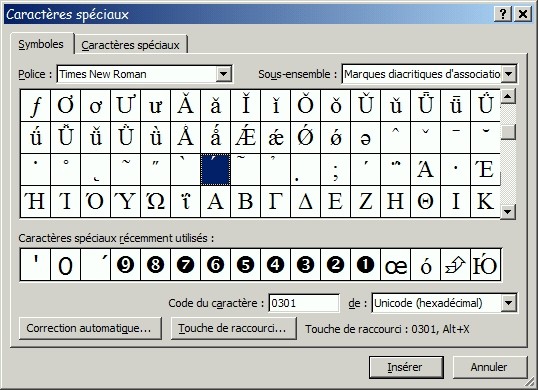
Avantages:
|
|||||||||||||||||||||||||||||||||||||||||||||||||||||||||||
| |
|||||||||||||||||||||||||||||||||||||||||||||||||||||||||||
CORRECTEUR ORTHOGRAPHIQUE RUSSE DANS UN "WORD" FRANÇAIS |
|||||||||||||||||||||||||||||||||||||||||||||||||||||||||||
| |
|||||||||||||||||||||||||||||||||||||||||||||||||||||||||||
|
Bien entendu, si vous avez "Word" en russe,
le correcteur orthographique est inclus. Pour ceux qui ont
"Word" version française, comment installer le correcteur
orthographique russe? Il se trouve sur le site de l'excellent
logiciel de lecture de texte "Balabolka",
mais vous pouvez directement le
télécharger, déjà dézippé, sur notre site, ici.
A partir du site de "Balabolka":
Bon travail!
|
|||||||||||||||||||||||||||||||||||||||||||||||||||||||||||
| |
|||||||||||||||||||||||||||||||||||||||||||||||||||||||||||
ECRIRE EN CURSIVE CYRILLIQUE SUR SON ORDINATEUR |
|||||||||||||||||||||||||||||||||||||||||||||||||||||||||||
| |
|||||||||||||||||||||||||||||||||||||||||||||||||||||||||||
|
Voici une police de
caractères qui vous permettra de taper en russe comme l'on
doit écrire à la main. C'est ce que l'on appelle en FRANCE
une police "écolier". Et en effet, la police "Propisi", que
nous vous proposons en téléchargement ici,
permet d'écrire en cursive cyrillique, avec l'inclinaison
requise et surtout la liaison entre les lettres et les
signes, ce qui pourra intéresser les enseignants, puisqu'ils
pourront préparer des documents de ce type:
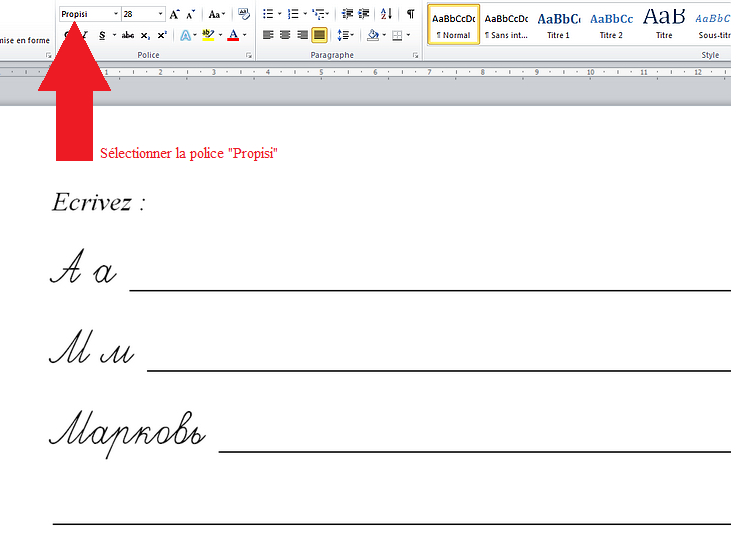 La police
"Propisi" dans "WORD 2010"
Après avoir installé la police (Ouvrir / installer, ou copier-coller dans le dossier "Fonts" de Windows), n'oubliez pas de sélectionner cette police dans votre logiciel de traitement de texte, comme le suggère notre copie d'écran. Le mélange des polices dans un même document permet d'obtenir des résultats intéressants. Seul inconvénient, comme toutes les polices "écolier", cette police est assez petite; à titre indicatif, le mot "Ecrivez" de notre copie d'écran est en Times New Roman 22, contre 28 pour la police "Propisi" juste en dessous. Dernière chose, dans "WORD", n'oubliez pas d'incorporer la police (cf notre astuce ci-dessus). Удачи
вам!
|
|||||||||||||||||||||||||||||||||||||||||||||||||||||||||||
| |
|||||||||||||||||||||||||||||||||||||||||||||||||||||||||||
| MULTIMEDIA | |||||||||||||||||||||||||||||||||||||||||||||||||||||||||||
| |
|||||||||||||||||||||||||||||||||||||||||||||||||||||||||||
LIRE LES DVD ZONE 5 |
|||||||||||||||||||||||||||||||||||||||||||||||||||||||||||
| |
|||||||||||||||||||||||||||||||||||||||||||||||||||||||||||
| Lors
d'un séjour en RUSSIE, vous avez acheté des DVD, en zone 5,
naturellement. De retour en FRANCE, vous ne pouvez pas les
lire sur votre lecteur de salon. En effet, si sur les PC, ce n'est pas un problème pour lire
toutes sortes de DVD, tous
les lecteurs de salon ne sont pas multizones! Que faire? On peut faire une copie privée avec l'ancien gratuiciel DVDShrink (pour Windows, mais il existe des équivalents pour Linux), dont le dévelopement a, hélas, été arrêté. Procurez vous sur le net la version 3.2.0.16, par exemple sur le site officiel: http://www.dvdshrink.org. Au cours de la copie , on peut "rezoner" le DVD en n'inmporte quel zone, ou en multizones! Et en plus, c'est légal... Notez que DVDShrink présente d'autres avantages encore: compression possible pour faire rentrer la copie dans un DVD 4,7 Go, avec suppression des pistes audio et des sous titres inutiles, ou même des bonus, du menu, etc. Incontournable! |
|||||||||||||||||||||||||||||||||||||||||||||||||||||||||||
| |
|||||||||||||||||||||||||||||||||||||||||||||||||||||||||||
RAPATRIER ET CONVERTIR DES VIDEOS |
|||||||||||||||||||||||||||||||||||||||||||||||||||||||||||
| On peut utiliser
Zamzar, convertisseur gratuit en ligne: http://zamzar.com/url/ Il fonctionne avec Youtube, mais aussi avec Google Video, Revver, PutFile, Spike, Blip.tv, TeacherTube, TinyPic, Myspace, Dailymotion, Metacafe, Break.com, Apple Trailers, GodTube, SpikedHumor. Et l'extraction et la conversion se passent en une seule fois. Seule contrepartie: il faut donner une adresse mail valide (c'est donc un risque de spam). Cette adresse sert à vous prévenir lorsque vos fichiers sont prêts, et à vous indiquer le lien où les télécharger. Attention! Vous n'avez que 24 heures pour ce faire. On note aussi sur ce site un outil de conversion, toujours gratuit, de vos fichiers de travail, sons, images, etc. Fonctionne sur le même principe. Très simple d'utilisation. |
|||||||||||||||||||||||||||||||||||||||||||||||||||||||||||
| Pour convertir des
vidéos sur Youtube au format mp3: http://2conv.com. Pas
d'adresse mail à donner. Pour ceux qui utilisent le navigateur Firefox, le site propose le téléchargement
d'un add-on qui facilite la manœuvre.
Encore plus simple: http://www.youtube-mp3.org/fr. Il suffit
de copier-coller l'adresse de la vidéo Youtube et de cliquer sur
"Convertir la vidéo"! |
|||||||||||||||||||||||||||||||||||||||||||||||||||||||||||
| |
|||||||||||||||||||||||||||||||||||||||||||||||||||||||||||
REGARDER LES TELEVISIONS RUSSES |
|||||||||||||||||||||||||||||||||||||||||||||||||||||||||||
|
Comment
regarder la télévision russe en direct et gratuitement sur
son ordinateur? On ne vous parle pas ici des archives vidéos
que l'on peut voir sur les sites des télévisions, ni des
bouquets de chaînes incluses dans les offres ADSL, ni de
carte TV pour PC. Mais bien de regarder la télévision, sans aucun équipement, avec une simple
connection ADSL de base. L'astuce consiste à capter
les flux grâce à l'excellent lecteur multimédia VLC. On peut
faire la manipulation manuellement directement sur ce
logiciel gratuit, mais c'est assez complexe. Nous vous
conseillons de passer par un logiciel tiers, qui en liaison
avec VLC, s'occupe de tout, et offrira bien plus de
fonctionnalités: enregistrements, capture d'écran, mosaïque,
etc. Le meilleur nous paraît être "adsl TV", gratuit lui
aussi. Rendez-vous sur la page: http://www.adsltv.org
Evidemment,
qui peut le plus peut le moins: avec ce logiciel, vous
pouvez regarder les archives vidéos des sites de télévisions
(journaux télévisés), écouter des centaines de radios, avoir
accès aux shoutcasts et aux podcasts, etc; ou bien
l'utiliser comme un simple lecteur multimédia. Les chaînes
sont régulièrement mises à jour à chaque démarrage. On peut
même avoir accès aux programmes TV! Téléchargez
et installez le logiciel. Si vous n'avez pas VLC déjà
installé sur votre PC, on vous le propose au cours de
l'installation. La prise en main est rapide. Dans les menus
déroulants, sélectionner "Toutes les web TV" et "Russie". On
peut choisir Первый канал, Вести,
Мир TV, ТБН Россия, etc.
Attendez quelques secondes le chargement de la chaîne et
double-cliquez sur l'image pour passer en plein écran! C'est
tout!
|
|||||||||||||||||||||||||||||||||||||||||||||||||||||||||||
| On
peut aussi regarder en ligne quelques télévisions russes en
direct à partir de l'adresse suivante: http://www.tv-direct.fr/russie.php. On
peut regarder notamment Russia Today, Mir TV, TV Plus.
Attention, le lecteur mutimédia requis est RealPlayer. |
|||||||||||||||||||||||||||||||||||||||||||||||||||||||||||
| Si
vous n'aimez pas RealPlayer, vous pouvez aussi regarder en ligne quelques télévisions
russes en direct
ici:
http://beelinetv.com/free_russian_tv/. Cliquez sur le lien "Média" (ou
le numéro de canal) de la chaîne qui vous intéresse. A droite du numéro de canal, c'est le lien vers le
site de la chaîne. Une vindtaine de chaînes, pas besoin
d'abonnement, de logiciel ou autre, ça marche directement! De
plus, en récupérant le flux mms (clic droit, copier le
raccourci), vous pouvez regarder la chaîne avec des lecteurs
multimédias du type VLC ou KMPlayer, et enregistrer vos
émissions, films, extraits, etc., par exemple au format avi. Autres sites du même genre: |
|||||||||||||||||||||||||||||||||||||||||||||||||||||||||||
| |
|||||||||||||||||||||||||||||||||||||||||||||||||||||||||||
LIRE SUR SON PC LES SOUS-TITRES D'UN DVD SANS SOUS-TITRES |
|||||||||||||||||||||||||||||||||||||||||||||||||||||||||||
| |
|||||||||||||||||||||||||||||||||||||||||||||||||||||||||||
|
Vous
détenez un support vidéo (DVD vidéo, fichier vidéo de toute
sorte) qui ne comporte pas les sous titres désirés, mais vous
voulez malgré tout le regarder sur votre ordinateur avec ces
mêmes sous-titres? Voici comment faire. Nous prenons ici
l'exemple d'un DVD d'un film russe, que l'on veut regarder
avec les sous-titres en russe, ce qui corse encore l'affaire,
car vont se poser les problèmes de décodage. Il s'agit du DVD
"Мы из будущего", dont il n'existe a
priori pas de version avec sous-titres russes, comme
on en trouve pour les sourds et les malentendants.
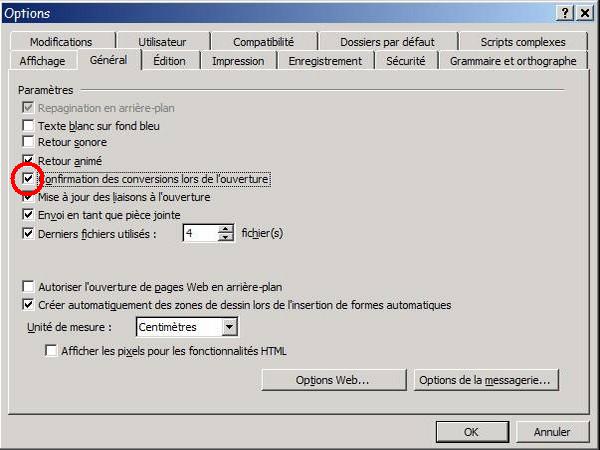
Bon
visionnage!
|
|||||||||||||||||||||||||||||||||||||||||||||||||||||||||||
| |
|||||||||||||||||||||||||||||||||||||||||||||||||||||||||||
| LINGUISTIQUE | |||||||||||||||||||||||||||||||||||||||||||||||||||||||||||
| |
|||||||||||||||||||||||||||||||||||||||||||||||||||||||||||
TRADUCTEURS DE TEXTE EN LIGNE |
|||||||||||||||||||||||||||||||||||||||||||||||||||||||||||
| |
|||||||||||||||||||||||||||||||||||||||||||||||||||||||||||
Un
texte à traduire ? Ne cherchez plus:
Autre utilisation des traducteurs: comme relecteur de fautes d'orthographe. Ce qui n'est pas traduit, ou ce qui est translittéré, comporte une faute de frappe ... Simple, mais il fallait y penser. |
|||||||||||||||||||||||||||||||||||||||||||||||||||||||||||
| |
|||||||||||||||||||||||||||||||||||||||||||||||||||||||||||
TRADUIRE DES
PAGES INTERNET
|
|||||||||||||||||||||||||||||||||||||||||||||||||||||||||||
| |
|||||||||||||||||||||||||||||||||||||||||||||||||||||||||||
| Pour
traduire des pages web, le navigateur Google Chrome est le
navigateur parfait, il détecte la langue et propose
systématiquement de traduire. Mais si vous n'aimez pas Google, il y a le bookmarklet de Microsoft. Rendez-vous sur http://labs.microsofttranslator.com/bookmarklet/. Choisissez votre langue d'arrivée (français, a priori...), et faites du bookmarlet un favori, comme indiqué. Dorénavant, quand vous serez sur une page en russe, cliquez sur votre favori, et une barre paramétrable bleue très pratique s'affiche. La langue est reconnue automatiquement, et la traduction de la page dans votre langue d'arrivée s'effectue automatiquement. |
|||||||||||||||||||||||||||||||||||||||||||||||||||||||||||
| |
|||||||||||||||||||||||||||||||||||||||||||||||||||||||||||
VERIFIER UNE TOURNURE |
|||||||||||||||||||||||||||||||||||||||||||||||||||||||||||
| |
|||||||||||||||||||||||||||||||||||||||||||||||||||||||||||
| Pour
vérifier rapidement si une tournure en russe vous semble
correcte, vous pouvez utiliser le moteur de recherche
"Yandex": http://www.yandex.ru/ Copiez-collez ou écrivez votre phrase dans la fenêtre de recherche, mettez-la entre guillemets (ce qui a pour effet de "figer" la recherche), cliquez sur "НАЙТИ" et regardez le nombre d'occurences: s'il est élevé, c'est que votre tournure est fréquemment employée! Sinon, regardez ce que donne la même recherche sans les guillemets ("искать без кавычек"), les mots apparaîtront toujours en gras dans les occurences, mais de manière clairsemée. Pensez aussi à éliminer de votre phrase les circonstants inutiles, qui discriminent trop la recherche. De recherche en recherche, on trouve souvent des résultats intéressants. Attention, cette méthode ne vaut tout de même pas une bonne vieille grammaire; elle peut refléter aussi l'évolution de la langue. Enfin, pour éviter le "russe de blog", on peut toujours filtrer le registre stylistique en sélectionnant "Новости". |
|||||||||||||||||||||||||||||||||||||||||||||||||||||||||||
| |
|||||||||||||||||||||||||||||||||||||||||||||||||||||||||||
TOUT DECLINER ET TOUT CONJUGUER |
|||||||||||||||||||||||||||||||||||||||||||||||||||||||||||
| |
|||||||||||||||||||||||||||||||||||||||||||||||||||||||||||
Les bases de données
des dictionnaires Ojegov, Zalizniak, et Vasmer du starling (http://starling.rinet.ru/cgi-bin/main.cgi?flags=eygtmnl)
ne fonctionnant plus toutes correctement et le site paraissant
désormais désuet, nous recommandons UDARENIERU (lien direct sur
la page d'accueil de ce site) : https://udarenieru.ru/index.php?dictionary=on
. Il permet notamment :
toutes les formes étant très clairement accentuées. Une
référence ! |
|||||||||||||||||||||||||||||||||||||||||||||||||||||||||||
| |
|||||||||||||||||||||||||||||||||||||||||||||||||||||||||||
MESURER LA FREQUENCE D'UN MOT |
|||||||||||||||||||||||||||||||||||||||||||||||||||||||||||
| |
|||||||||||||||||||||||||||||||||||||||||||||||||||||||||||
|
Un des derniers outils du célèbre moteur de
recherche Google, Ngram Viewer, mis
en place depuis le 16 décembre 2010, permet de visualiser sous
forme de graphique la fréquence d'un mot ou d'une suite de
mots (jusqu'à 5 mots). Il s'appuie sur la base de données de Googlebooks,
le vaste travail de numérisation d'ouvrages entrepris par
Google depuis quelques années, et qui contient déjà plus de 5
millions de livres: http://ngrams.googlelabs.com
Certes, le
système a ses limites: les erreurs du système OCR (système
de reconnaissance de caractères), vraisemblablement la
réforme orthographique de 1917, le nombre d'ouvrage scannés
par périodes, sans compter, par construction, l'absence des
contextes chers aux linguistes. Néanmoins, les recherches
permettent de tirer des conclusions sur l'histoire des mots,
leur apparition et leur mort, voire quelques conclusions
d'ordre sociologiques. Душман
apparaît pendant et après la guerre menée par l'URSS en
Afghanistan, certes, mais connaît un renouveau depuis
quelques années. Regardez l'évolution de тусовка
depuis 1985, de гламурный ou глянцевый depuis 2000. La courbe de беспредеп colle étonnament avec la
péréstroïka et le premier mandat Poutine...
Il suffit de rentrer dans le menu les deux dates de la période qui vous intéresse (entre 1800 et 2008), la langue, le mot ou la suite de mots considéré. Attention, la recherche est sensible à la casse, ce qui peut d'ailleurs être intéressant pour détecter, par exemple, à partir de quelle époque on écrit tel ou tel mot avec une majuscule ou une minuscule. On peut entrer plusieurs recherches en même temps, séparées par des virgules, cela permet de comparer les courbes. Entrez par exemple: пошлый, пошлая, пошлое, пошлые entre 1850 et 2008, on observe d'intéressantes inversions aux alentours de 1930! Les recherches multiples sur des phrases de moins de cinq mots peuvent avantageusement renseigner sur l'ordre des mots, une des principales difficultés en russe pour les francophones. On peut ensuite appeler dans Googlebooks lui-même, par périodes, les ouvrages dans lesquels apparaissent les occurences recherchées, voire, pour les mordus, les bases de données au format .csv: http://ngrams.googlelabs.com/datasets. |
|||||||||||||||||||||||||||||||||||||||||||||||||||||||||||
| |
|||||||||||||||||||||||||||||||||||||||||||||||||||||||||||
LIRE UN TEXTE EN RUSSE (SYNTHESE VOCALE) |
|||||||||||||||||||||||||||||||||||||||||||||||||||||||||||
| |
|||||||||||||||||||||||||||||||||||||||||||||||||||||||||||
|
La technologie de la synthèse vocale
(technologie "TTS Voice", Text-To-Speech)
donnait des résultats médiocres pour l'instant, avec des voix
métalliques peu naturelles. Actuellement, les traducteurs de
texte en ligne proposent de plus en plus fréquemment des
modules TTS. Voici celui d' Imtranslator,
qui propose également propose des traducteurs et des claviers
virtuels: http://imtranslator.net/translate-and-speak/
speak/russian/
Pour le russe, c'est Olga qui lira votre texte tapé en cyrillique dans la case prévue à cet effet. En réglant sur "slow", et surtout en ponctuant rigoureusement, on obtiendra des résultats honorables, qu'il ne reste plus qu'à enregistrer avec Audacity. On peut également télécharger le programme de Balabolka (pour Windows): http://cross-plus-a.com /fr/balabolka.htm. |
|||||||||||||||||||||||||||||||||||||||||||||||||||||||||||
| |
|||||||||||||||||||||||||||||||||||||||||||||||||||||||||||
EVALUER LES TENDANCES DES RECHERCHES SUR INTERNET |
|||||||||||||||||||||||||||||||||||||||||||||||||||||||||||
| |
|||||||||||||||||||||||||||||||||||||||||||||||||||||||||||
|
L'outil "Google Tendances" de
Google vous donne sous forme chiffrée et graphique les
volumes de recherche par période, région,
catégorie, et par conséquent les tendances des
internautes: http://www.google.com/trends/explore?hl=ru#geo=RU&cmpt=q
La période
sélectionnée permet de remonter jusqu'à 2004, ou bien de
choisir une année précise, ou encore la période récente.
Pour la RUSSIE, la recherche par région s'applique aux
"sujets" de la Fédération.
L'intérêt d'un tel outil est, comme le présente Google
lui-même, essentiellement commercial, de façon à ce que les
publicistes et les webmasters de tous crins touchent la
clientèle potentielle avec les mots auxquels elle est la
plus sensible. Mais il peut aussi présenter un intérêt
linguistique, voire sociologique.
Par exemple, nous avons déduit de notre recherche que le mot кайф était apparu sur le net en mars 2006, qu'il était le plus utilisé dans la rubrique "Loisirs et divertissement" ("Искусство и развлечения"). Les recherches associées les plus populaires permettent de détecter des phénomènes sociologiques ou de mode: le jeu собачий кайф, le groupe musical Mc zali, etc. On peut entrer plusieurs recherches en même temps, de façon à confronter les courbes. On peut importer les résultats sous forme de tableau (format .csv), mais il faut être connecté à son compte Google (c'est le même que celui de gmail, si vous avez une adresse). Enfin, on peut tagger le résultat dans une page web ou un blog. |
|||||||||||||||||||||||||||||||||||||||||||||||||||||||||||
| |
|||||||||||||||||||||||||||||||||||||||||||||||||||||||||||
| DIVERS | |||||||||||||||||||||||||||||||||||||||||||||||||||||||||||
| |
|||||||||||||||||||||||||||||||||||||||||||||||||||||||||||
OPTIMISER SON TEMPS |
|||||||||||||||||||||||||||||||||||||||||||||||||||||||||||
La vie moderne, surtout en région parisienne,
fait que nous perdons un temps incroyable dans les
transports en commun. Voici un moyen de récupérer ce temps
perdu grâce aux lecteurs mp3:
Повторенние -
мать изучения!
|
|||||||||||||||||||||||||||||||||||||||||||||||||||||||||||
| |
|||||||||||||||||||||||||||||||||||||||||||||||||||||||||||
MANIPULER UN DICTIONNAIRE MONOLINGUE RUSSE |
|||||||||||||||||||||||||||||||||||||||||||||||||||||||||||
| |
|||||||||||||||||||||||||||||||||||||||||||||||||||||||||||
|
Consulter un dictionnaire monolingue
"russe-russe" demande un certain entraînement. Pour faciliter
son emploi, nous vous donnons ici deux petites astuces:
|
|||||||||||||||||||||||||||||||||||||||||||||||||||||||||||
| |
|||||||||||||||||||||||||||||||||||||||||||||||||||||||||||
| Rubrique ouverte le 02/10/2007 | |||||||||||||||||||||||||||||||||||||||||||||||||||||||||||
| |
|||||||||||||||||||||||||||||||||||||||||||||||||||||||||||
 Des trucs?
Des astuces? Des suggestions? Cont@ct: lesjeunesrussisants@gmail.com Des trucs?
Des astuces? Des suggestions? Cont@ct: lesjeunesrussisants@gmail.com |
|||||||||||||||||||||||||||||||||||||||||||||||||||||||||||